Przywracanie zarchiwizowanych dzienników z wyszukiwania
Przywróć dane z zarchiwizowanego dziennika, aby używać ich w wysoce wydajnych zapytaniach i analizie.
Przed przywróceniem danych w zarchiwizowanym dzienniku zobacz Rozpocznij badanie, wyszukując duże zestawy danych (wersja zapoznawcza) i Przywróć w usłudze Azure Monitor.
Ważne
Usługa Microsoft Sentinel jest teraz ogólnie dostępna na platformie Ujednolicone operacje zabezpieczeń firmy Microsoft w portalu usługi Microsoft Defender. Aby uzyskać więcej informacji, zobacz Microsoft Sentinel w portalu usługi Microsoft Defender.
Przywracanie zarchiwizowanych danych dziennika
Aby przywrócić zarchiwizowane dane dziennika w usłudze Microsoft Sentinel, określ tabelę i zakres czasu dla danych, które chcesz przywrócić. W ciągu kilku minut dane dziennika są dostępne w obszarze roboczym usługi Log Analytics. Następnie możesz użyć danych w zapytaniach o wysokiej wydajności, które obsługują pełne język zapytań Kusto (KQL).
Dane zarchiwizowane można przywrócić bezpośrednio ze strony Wyszukiwanie lub z zapisanego wyszukiwania.
W przypadku usługi Microsoft Sentinel w witrynie Azure Portal w obszarze Ogólne wybierz pozycję Wyszukaj.
W przypadku usługi Microsoft Sentinel w portalu usługi Defender wybierz pozycję Wyszukiwanie w usłudze Microsoft Sentinel>.Przywróć dane dziennika na jeden z dwóch sposobów:
- W górnej części strony Wyszukaj wybierz pozycję Przywróć.
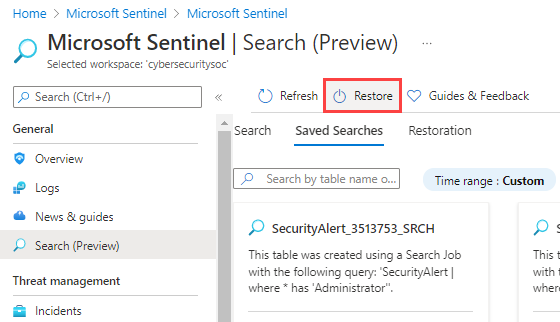
- Wybierz kartę Zapisane wyszukiwania i Przywróć w odpowiednim wyszukiwaniu.
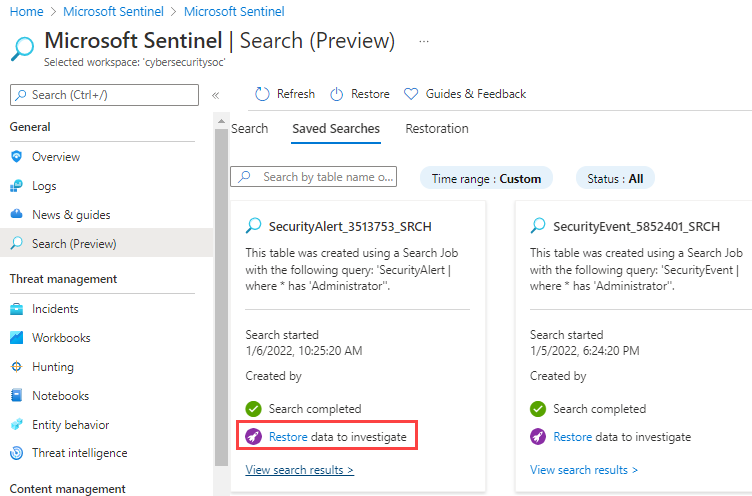
- W górnej części strony Wyszukaj wybierz pozycję Przywróć.
Wybierz tabelę, którą chcesz przywrócić.
Wybierz zakres czasu danych, które chcesz przywrócić.
Wybierz przycisk Przywróć.
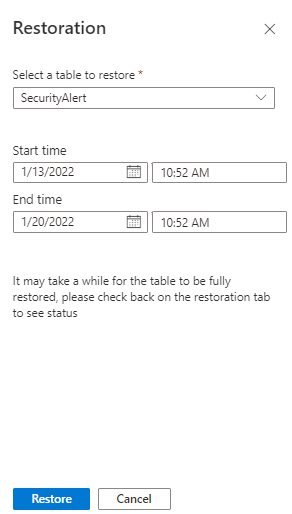
Poczekaj na przywrócenie danych dziennika. Wyświetl stan zadania przywracania, wybierając kartę Przywracanie .
Wyświetlanie przywróconych danych dziennika
Wyświetl stan i wyniki przywracania danych dziennika, przechodząc do karty Przywracanie . Przywrócone dane można wyświetlić, gdy stan zadania przywracania zawiera dane dostępne.
W usłudze Microsoft Sentinel wybierz pozycję Przywracanie wyszukiwania>.
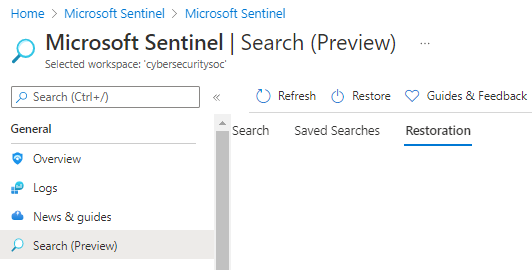
Po zakończeniu zadania przywracania wybierz nazwę tabeli.
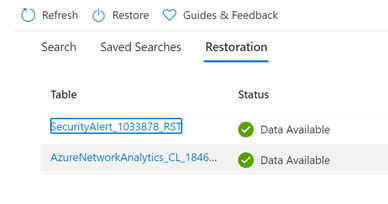
Przejrzyj wyniki.
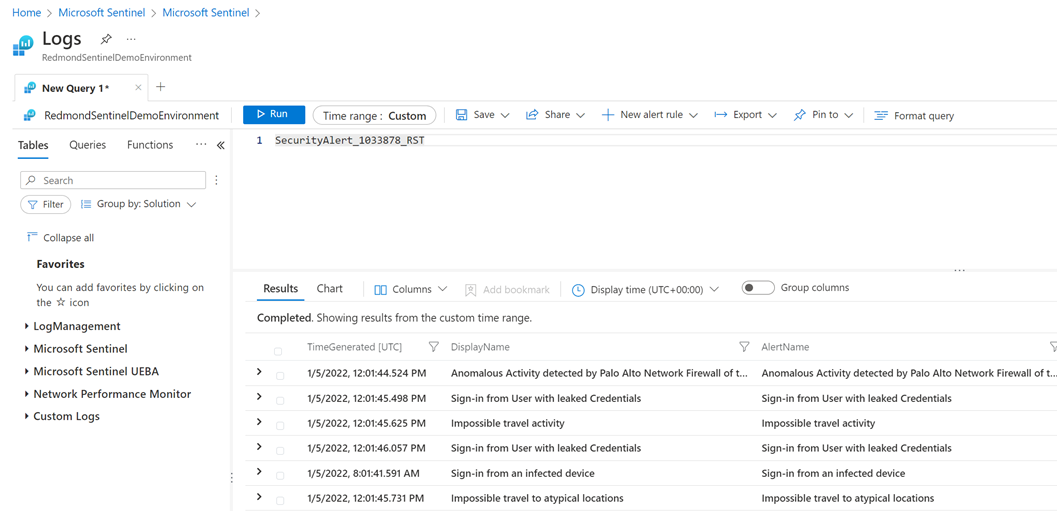
Okienko zapytania Dzienniki zawiera nazwę tabeli zawierającej przywrócone dane. Zakres czasu jest ustawiony na niestandardowy zakres czasu, który używa czasów rozpoczęcia i zakończenia przywróconych danych.
Usuwanie przywróconych tabel danych
Aby zaoszczędzić koszty, zalecamy usunięcie przywróconej tabeli, gdy nie jest już potrzebna. Po usunięciu przywróconej tabeli platforma Azure nie usuwa bazowych danych źródłowych.
W usłudze Microsoft Sentinel wybierz pozycję Przywracanie wyszukiwania>.
Zidentyfikuj tabelę, którą chcesz usunąć.
Wybierz pozycję Usuń dla tego wiersza tabeli.
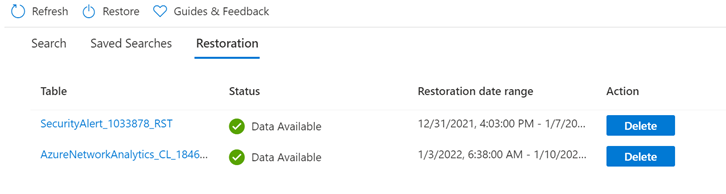
Następne kroki
Opinia
Dostępne już wkrótce: W 2024 r. będziemy stopniowo wycofywać zgłoszenia z serwisu GitHub jako mechanizm przesyłania opinii na temat zawartości i zastępować go nowym systemem opinii. Aby uzyskać więcej informacji, sprawdź: https://aka.ms/ContentUserFeedback.
Prześlij i wyświetl opinię dla